Erfahren Sie, wie Sie Ihre Videos nach Ihren Wünschen bearbeiten
- Benutzer suchen nach den effizientesten Wegen zum Zuschneiden von Videos in Windows 11.
- Windows 11 verfügt über integrierte Tools, mit denen Sie ganz einfach Ihre perfekten Videos erstellen können.
- Zum Zuschneiden Ihrer Videos können Sie sowohl integrierte Tools als auch Online-Software verwenden.
- Das Lesen dieses Artikels wird Ihnen helfen, das beste Zuschneidewerkzeug für Ihre Videos zu finden.
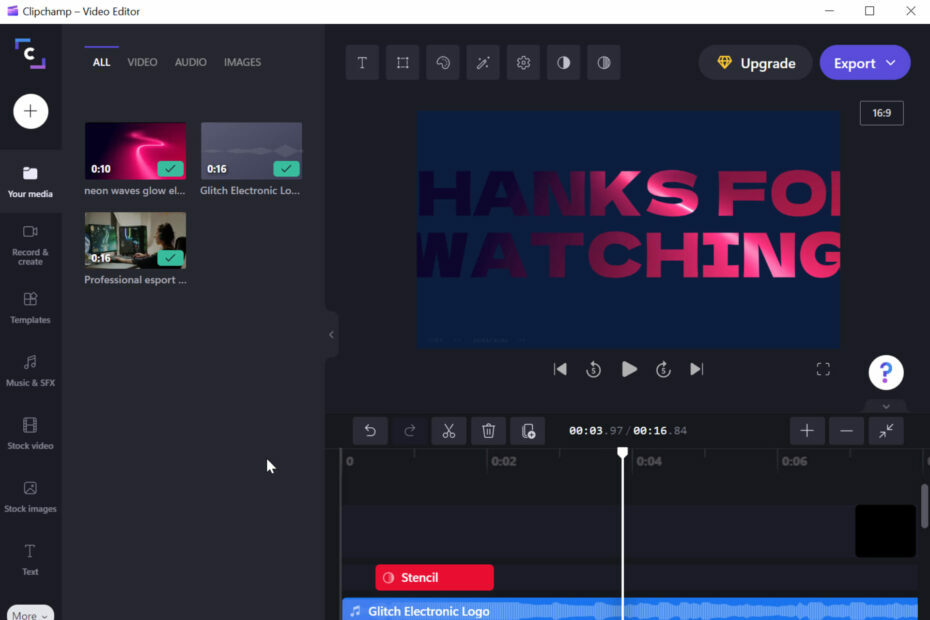
XINSTALLIEREN SIE, INDEM SIE AUF DIE DOWNLOAD-DATEI KLICKEN
Dieses Tool repariert häufige Computerfehler, indem es die problematischen Systemdateien durch die ursprünglichen Arbeitsversionen ersetzt. Es hält Sie auch von Systemfehlern und BSoDs fern und repariert Schäden, die durch Malware und Viren verursacht wurden. Beheben Sie PC-Probleme und entfernen Sie Virenschäden jetzt in 3 einfachen Schritten:
- Laden Sie Fortect herunter und installieren Sie es auf Ihrem PC.
- Starten Sie das Tool und Beginnen Sie mit dem Scannen um defekte Dateien zu finden, die die Probleme verursachen.
- Klicken Sie mit der rechten Maustaste auf Reparatur starten um Probleme zu beheben, die die Sicherheit und Leistung Ihres Computers beeinträchtigen.
- Fortect wurde heruntergeladen von 0 Leser in diesem Monat.
Seit seiner Veröffentlichung wurde Windows 11 für seine Funktionalität und innovativen neuen Funktionen gelobt. Es stehen viele Bearbeitungsoptionen zur Verfügung, mit denen Sie Ihr perfektes Video erstellen können.
Eine beliebte Bearbeitungsoption ist das Zuschneiden eines Videos. Durch das Zuschneiden eines Videos können Sie den gewünschten Abschnitt des Frames vergrößern oder Abschnitte entfernen, die nicht mehr enthalten sein sollen.
Was kann ich zum Zuschneiden von Videos verwenden?
Es ist eine Vielzahl vorhanden Videobearbeitungssoftware im Internet, aus dem Sie wählen können. Einige kommen mit integriertem Windows 11, wie Fotos und Clipchamp.
Unabhängig davon, ob Sie als Ersteller von Inhalten arbeiten oder einfach nur Ihre Heimvideos zuschneiden möchten, müssen Sie wissen, welche Möglichkeiten Sie haben. Wir zeigen Ihnen in diesem Artikel die besten Methoden zum Zuschneiden eines Videos in Windows 11.
Wie kann ich ein Video in Windows 11 zuschneiden?
1. Verwenden Sie den integrierten Video-Editor
1. Drücken Sie die Windows Schaltfläche auf Ihrer Taskleiste auf oStift die Startmenü, Dann eintippen Videobearbeiter.
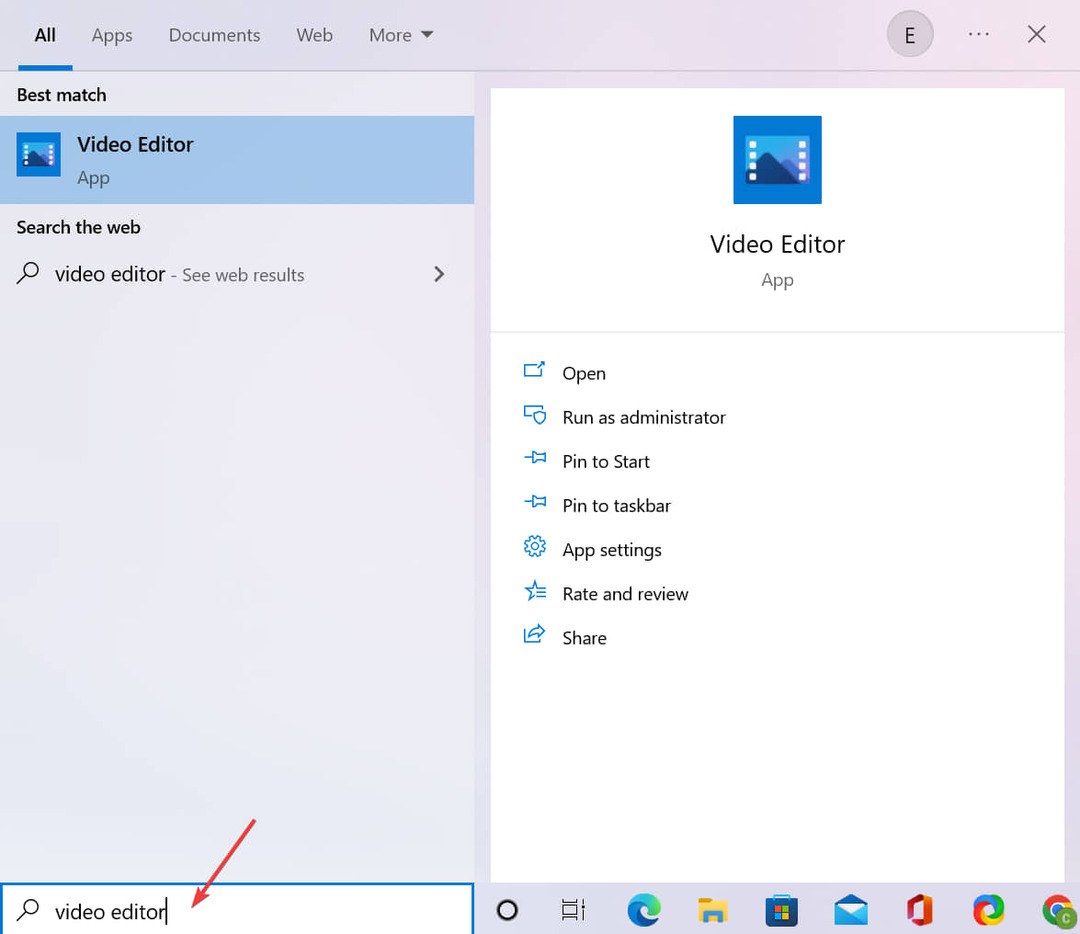
2. Wenn die App geöffnet wird, canlecken Neues Videoprojekt. Sie werden aufgefordert, einen Namen für das Projekt einzugeben. Sie können dies jetzt oder später tun.
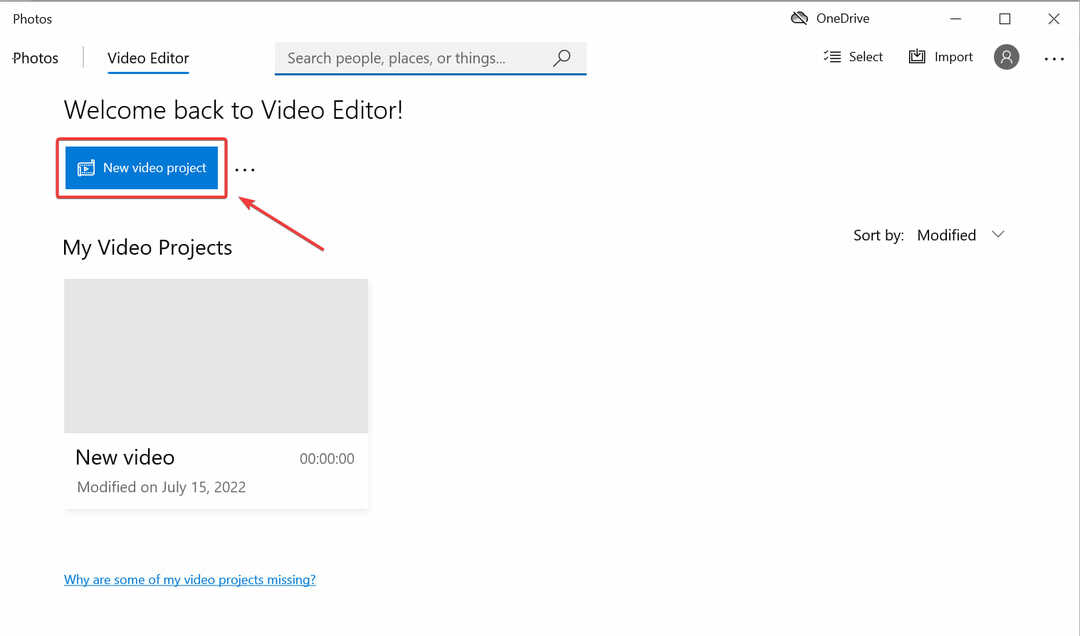
3. Drücken Sie auf Hinzufügen um die Videos zu importieren, die Sie zuschneiden möchten. Sie können auswählen, wohin Sie sie von diesem PC, aus meiner Sammlung und aus dem Internet importieren möchten. Sie können ein oder mehrere Videos gleichzeitig auswählen.
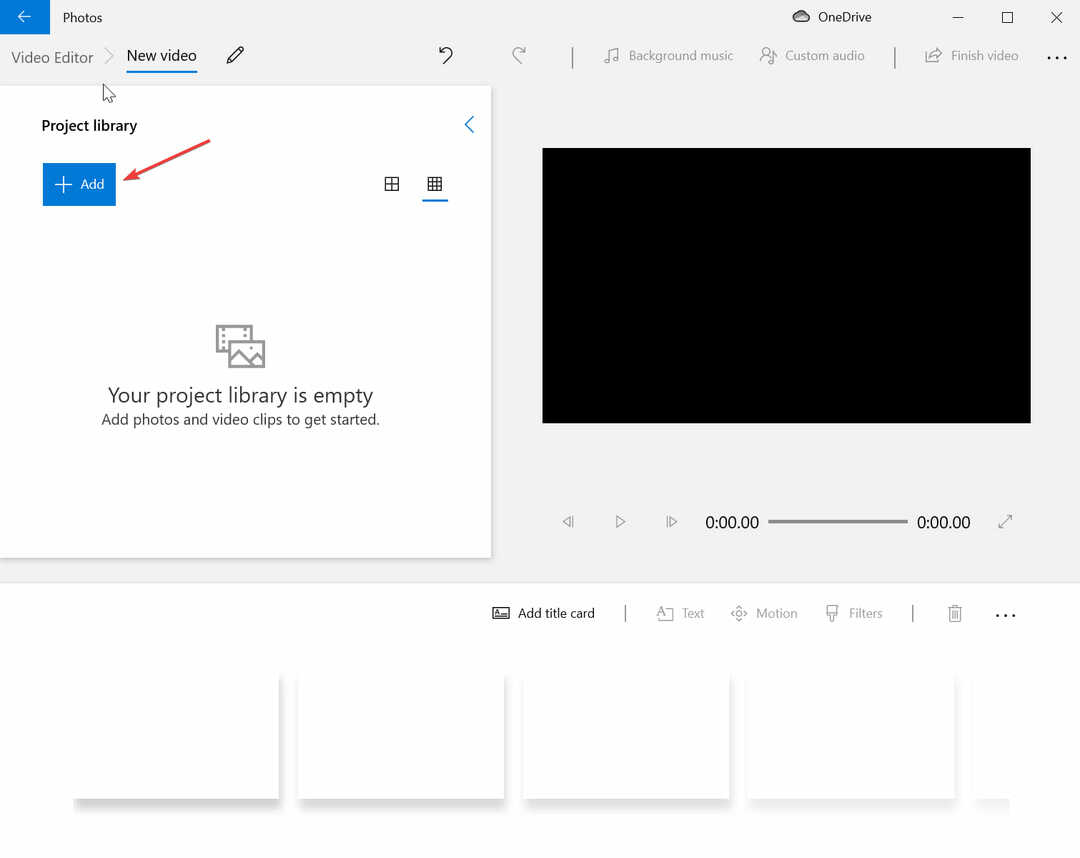
4. Ziehen Sie die importierten Dateien in die Storyboard am unteren Rand des App-Bildschirms.
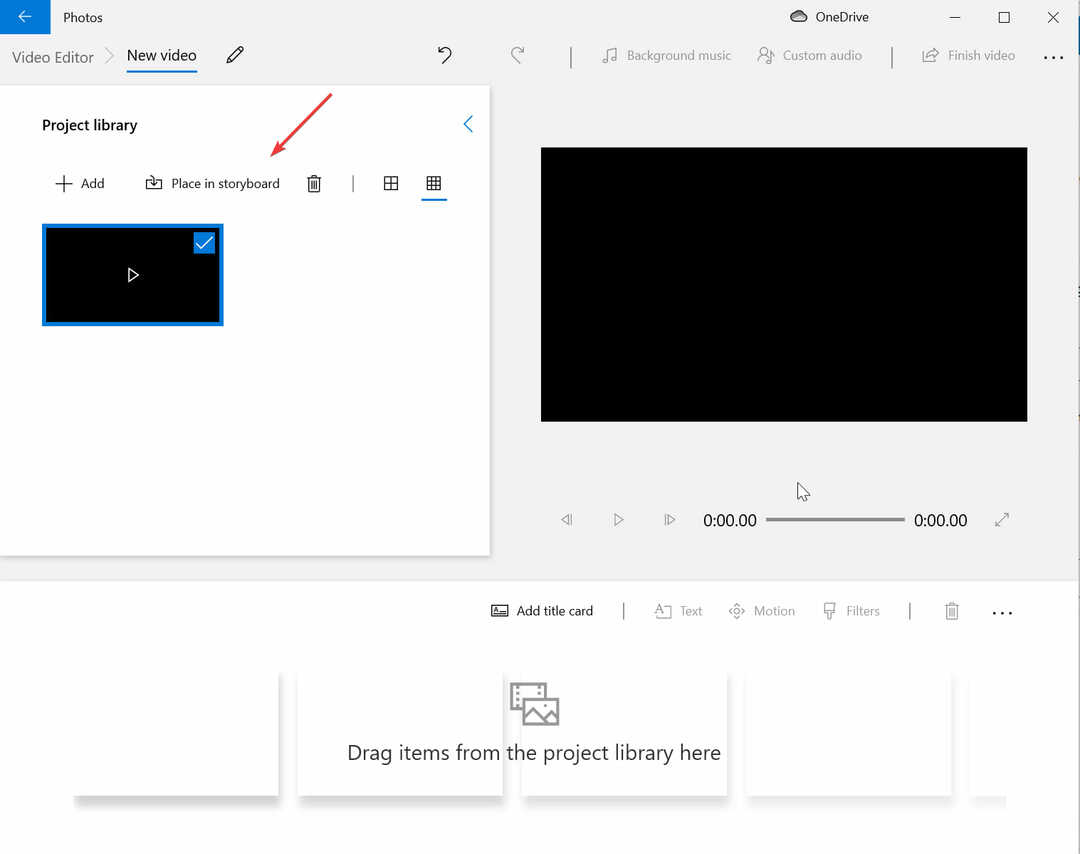
5. Jetzt können Sie das Video zuschneiden. Um die schwarzen Balken daraus zu entfernen, müssen Sie auf das rahmenförmige Symbol klicken.
Wenn Sie das Seitenverhältnis des Videos ändern möchten, müssen Sie auf das Drei-Punkte-Symbol in der oberen rechten Ecke des Bildschirms klicken und es von 16:9 auf 4:3 ändern.
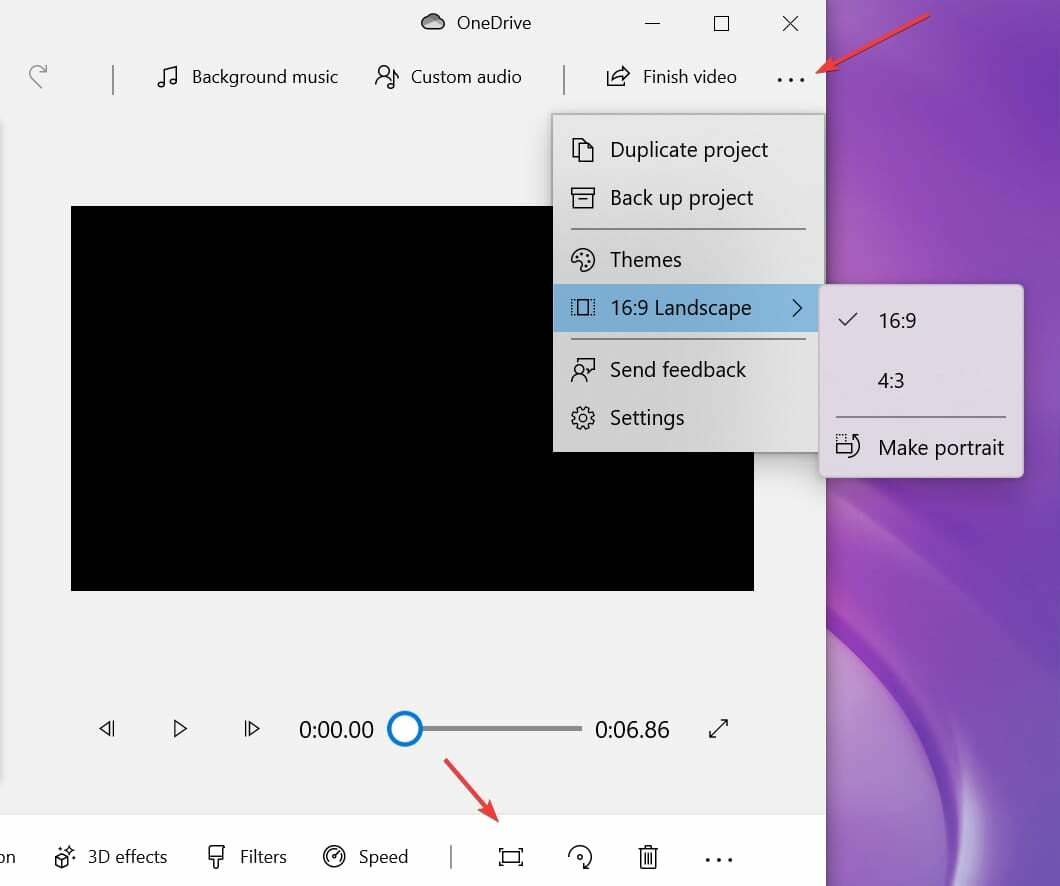
6. Exportieren Sie das Video auf Ihren Computer oder Ihren bevorzugten Cloud-Dienst und speichern Sie es.
ICHWenn Sie einfach schwarze Balken aus einem Video herausschneiden oder das Seitenverhältnis ändern möchten, ist der integrierte Video-Editor die beste Wahl.
Es ist ein nativer Video-Editor, der mit dem Windows 11-Betriebssystem geliefert wird und in der Fotos-App enthalten ist. Windows-Video-Editor ist kostenlos und einfach zu bedienen, und Sie können damit mit wenigen Klicks schöne zugeschnittene Videos erstellen.
Für fortgeschritteneres Zuschneiden, wie z. B. das Zuschneiden von Videoeinzelbildern, sollten Sie sich die folgenden Lösungen ansehen.
2.1. Schneiden Sie ein Video zum Ansehen zu
- Öffne das Startmenü und Typ VLC. Klicken Sie in der Vorschau für die offizielle VLC Media Player-Seite auf die Schaltfläche jetzt downloaden.
- Installiere die App.
- Starten Sie VLC und klicken Sie auf Medien, dann weiter Datei öffnen. Sie können den Videoclip, den Sie zuschneiden möchten, von Ihrem PC auswählen.
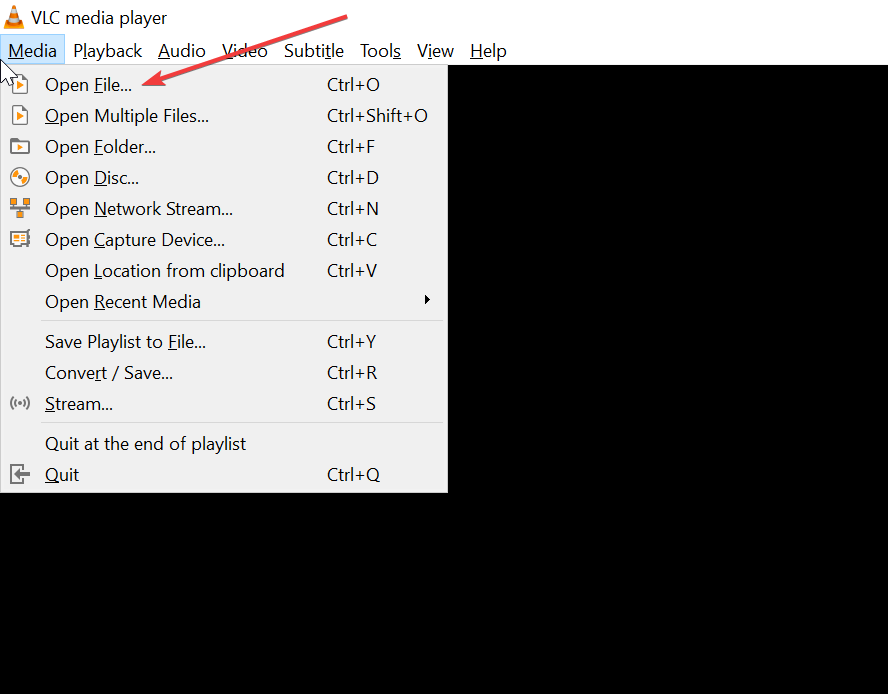
- Klicke auf Werkzeug, dann auswählen Effekte und Filter.
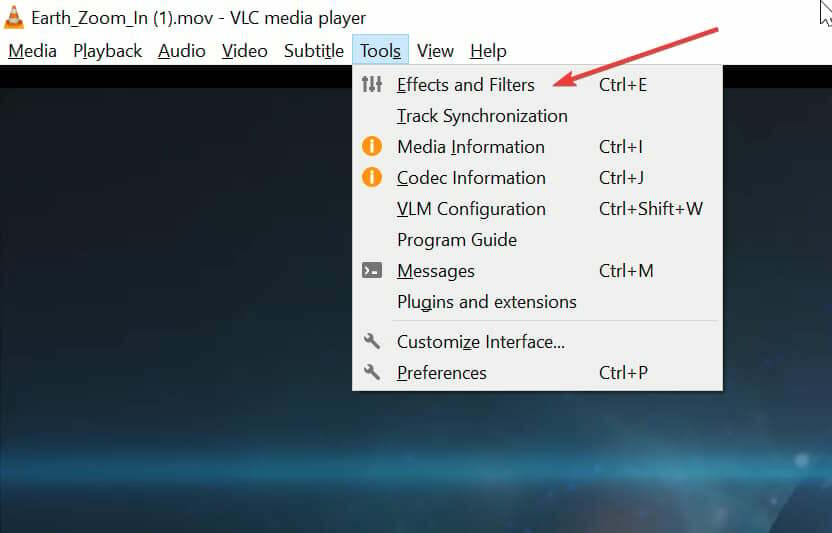
- Im Anpassung und Effekte Kästchen, auswählen Videoeffekte und dann Ernte.
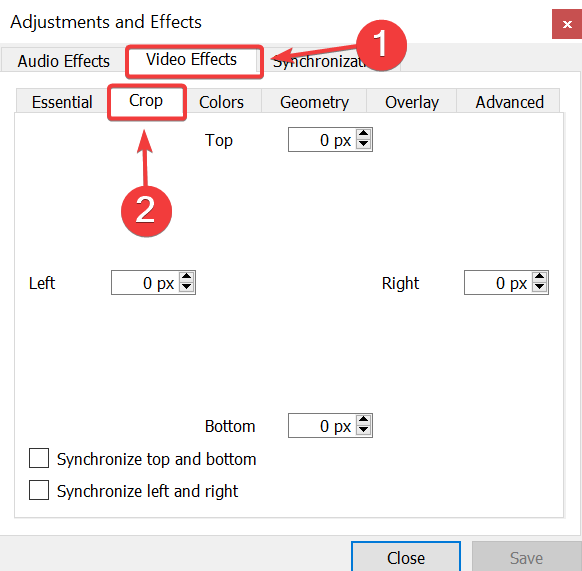
- Geben Sie in die Textfelder ein, wie viele Pixel Sie von der oberen, unteren, linken und rechten Seite des Bildschirms entfernen möchten.
- Vorschau der Ergebnisse.
Expertentipp:
GESPONSERT
Einige PC-Probleme sind schwer zu lösen, insbesondere wenn es um fehlende oder beschädigte Systemdateien und Repositories Ihres Windows geht.
Stellen Sie sicher, dass Sie ein spezielles Tool verwenden, z Festung, das Ihre defekten Dateien scannt und durch ihre neuen Versionen aus seinem Repository ersetzt.
Wenn Sie die Ergebnisse speichern möchten, fahren Sie mit der nächsten Anleitung fort.
2.2. Beschneiden Sie ein Video dauerhaft
- Starten Sie VLC und klicken Sie auf Werkzeug, dann auswählen Einstellungen.
- Aktivieren Sie das Kontrollkästchen Alle unter Einstellungen anzeigen in der unteren linken Ecke des Bildschirms, um darauf zuzugreifen Erweiterte Einstellungen.
- Wählen Video, Dann Filter.
- Klicke auf Croppadd um auf die Zuschneideeinstellungen für das Video zuzugreifen.
- Geben Sie die gewünschten Werte für Pixel, die Sie aus dem Video herausschneiden möchten, in die Eingabetextfelder ein.
- Speichern Sie die Datei auf Ihrem PC.
Eine weitere großartige kostenlose App, mit der Sie ein Video unter Windows 11 zuschneiden können, ist der VLC Media Player. Obwohl es besser als Mediaplayer bekannt ist, der Videos abspielen kann, verfügt es auch über Videobearbeitungsfunktionen.
Darüber hinaus bietet VLC zwei Optionen: Sie können ein Video zum Ansehen zuschneiden oder es dauerhaft zuschneiden.
3. Schneiden Sie das Video mit Clipchamp zu
- Öffne das Startmenü und Typ Microsoft-Store um nach der App zu suchen. Klicken Sie auf das Ergebnis.
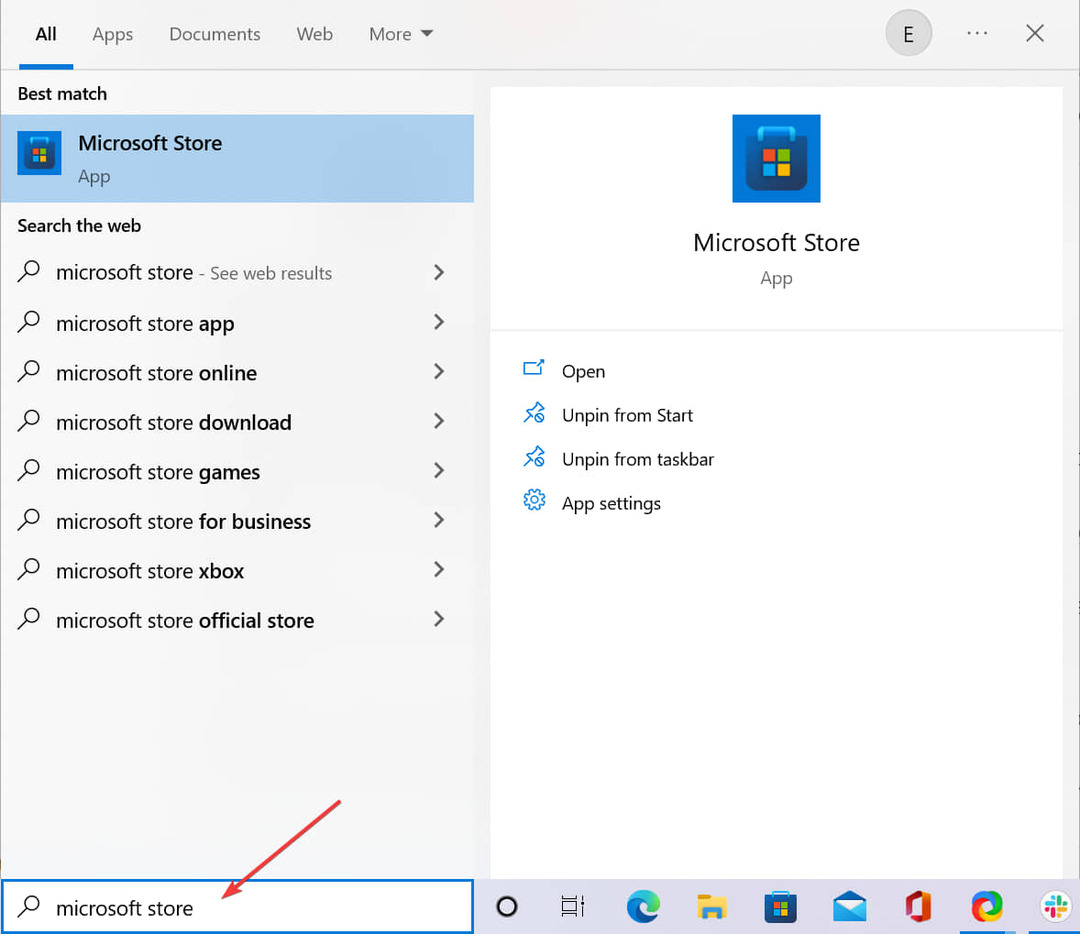
- Typ clipchamp in das Suchfeld und drücken Sie Eingeben. Sie werden auf die App-Seite von Clipchamp weitergeleitet.
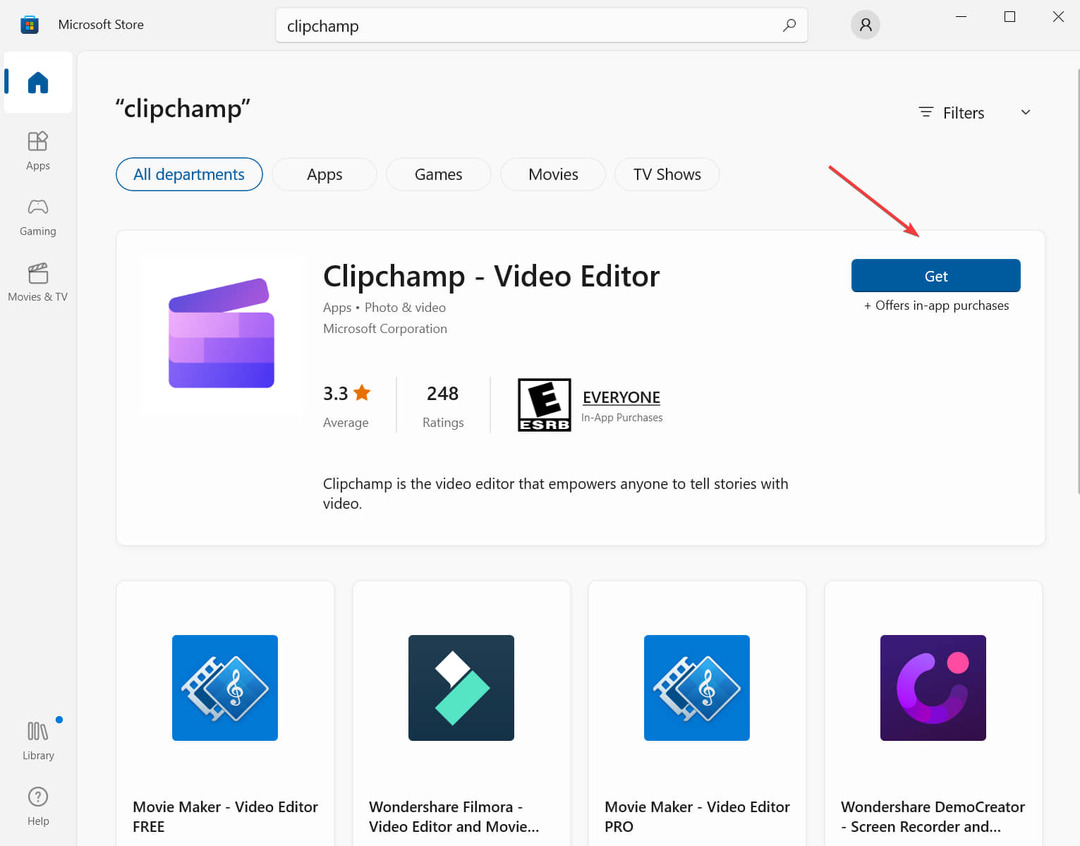
- Klicke auf Erhalten Zu Laden Sie Clipchamp herunter auf Ihren Computer und eröffnen Sie ein Konto.
- Melden Sie sich mit Ihren Zugangsdaten bei dem Konto an. Sie müssen angemeldet sein, um die App nutzen zu können.
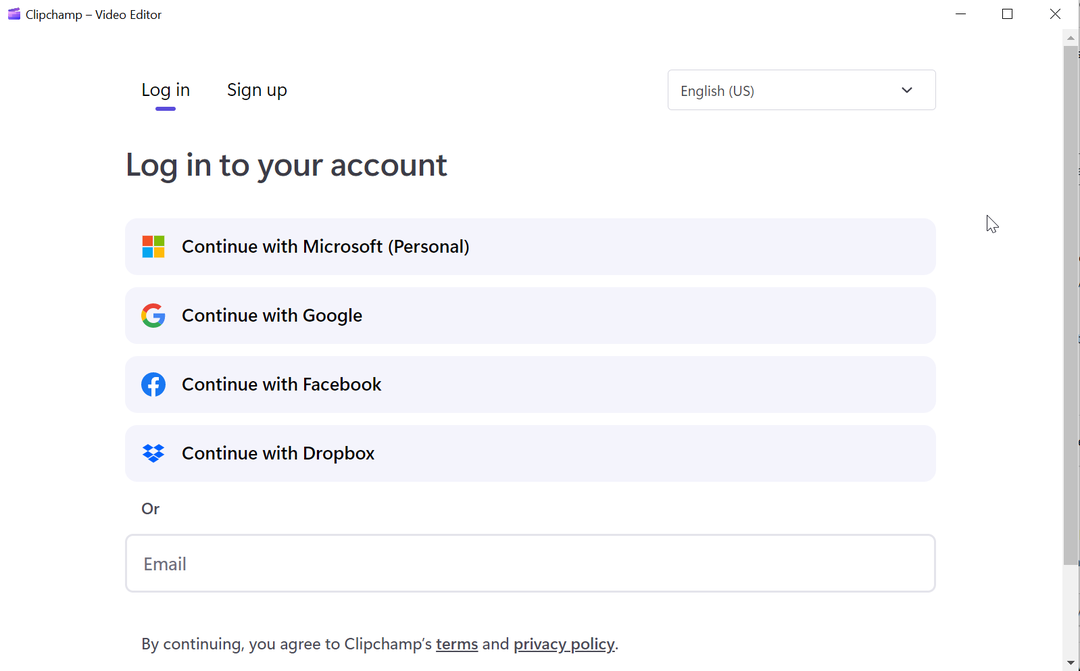
- Klicke auf Erstellen Sie ein Video. Die Schaltfläche befindet sich in der oberen rechten Ecke des Bildschirms.
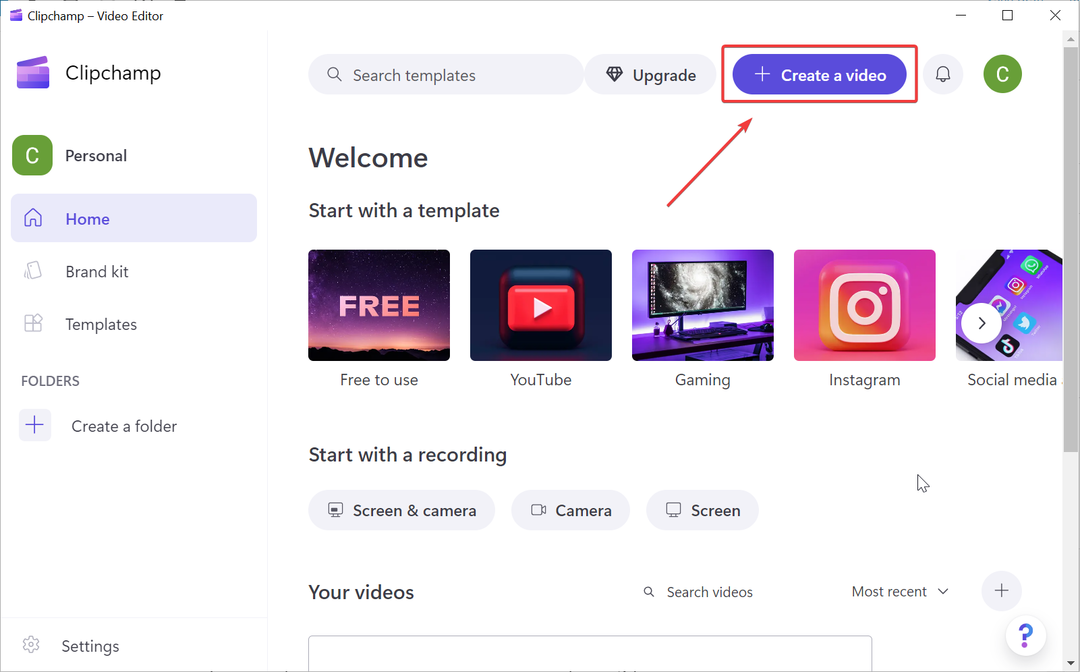
- Drücken Sie die + Schaltfläche auf der linken Seite des Bildschirms. Sie können ein Video auswählen, das von Ihrem Computer oder Cloud-Diensten wie Google Drive in das Projekt geladen werden soll.
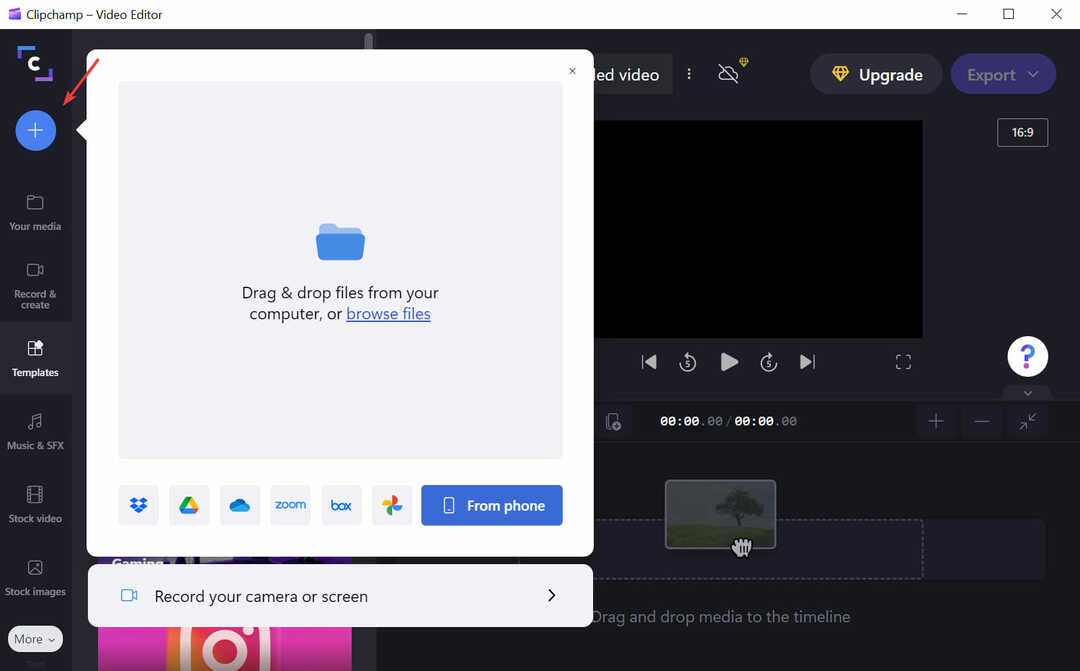
- Ziehen Sie das geladene Video per Drag-and-Drop in die Zeitleiste des Projekts. Es befindet sich auf der rechten Seite des Bildschirms.
- Drücke den Ernte Symbol und wählen Sie Ihre gewünschte Einstellung. Sie können das Seitenverhältnis des Videos anpassen oder einen Videoframe ausschneiden. Die Seitenverhältnisse, aus denen Sie wählen können, sind 16:9, 9:16, 1:1, 4:5, 2:3, Und 21:9.
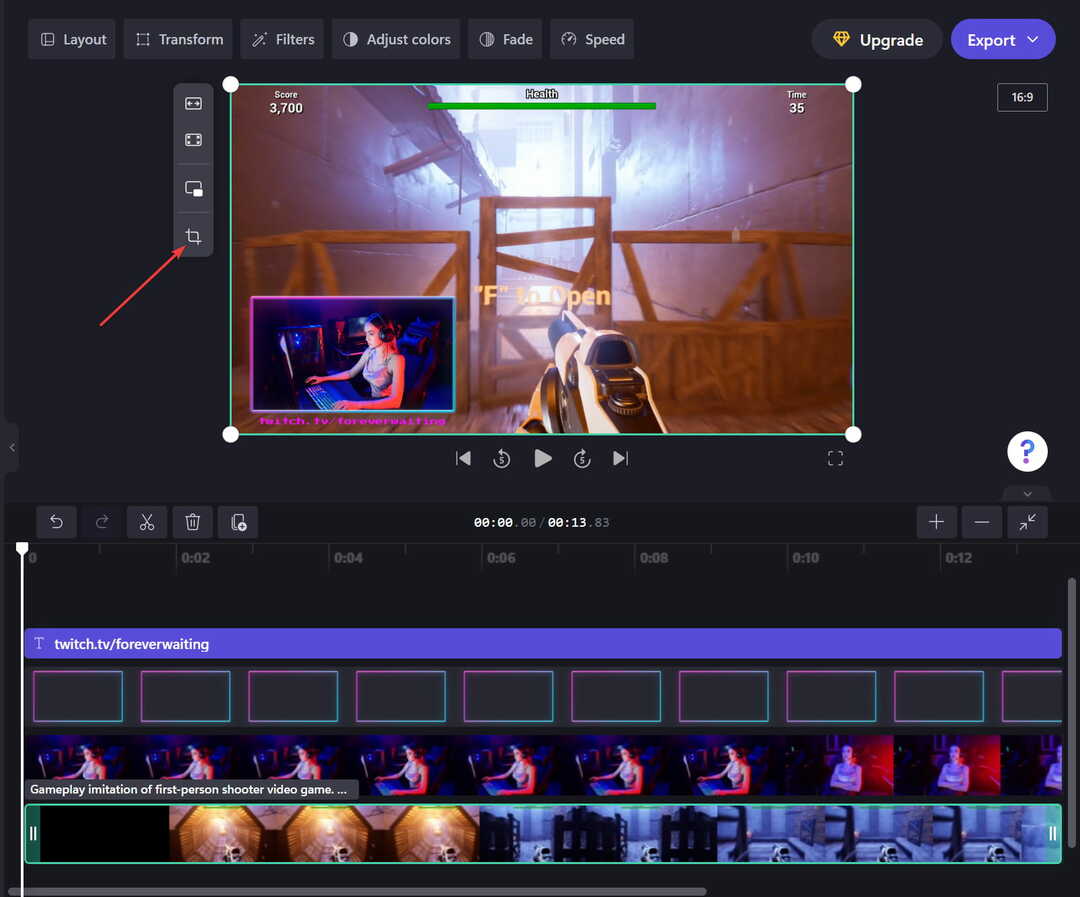
- Nachdem Sie mit dem Zuschneiden des Videos fertig sind, klicken Sie auf Export in der oberen rechten Ecke des Bildschirms. Sie müssen die gewünschte Videoqualität und Anzeigeauflösung auswählen.
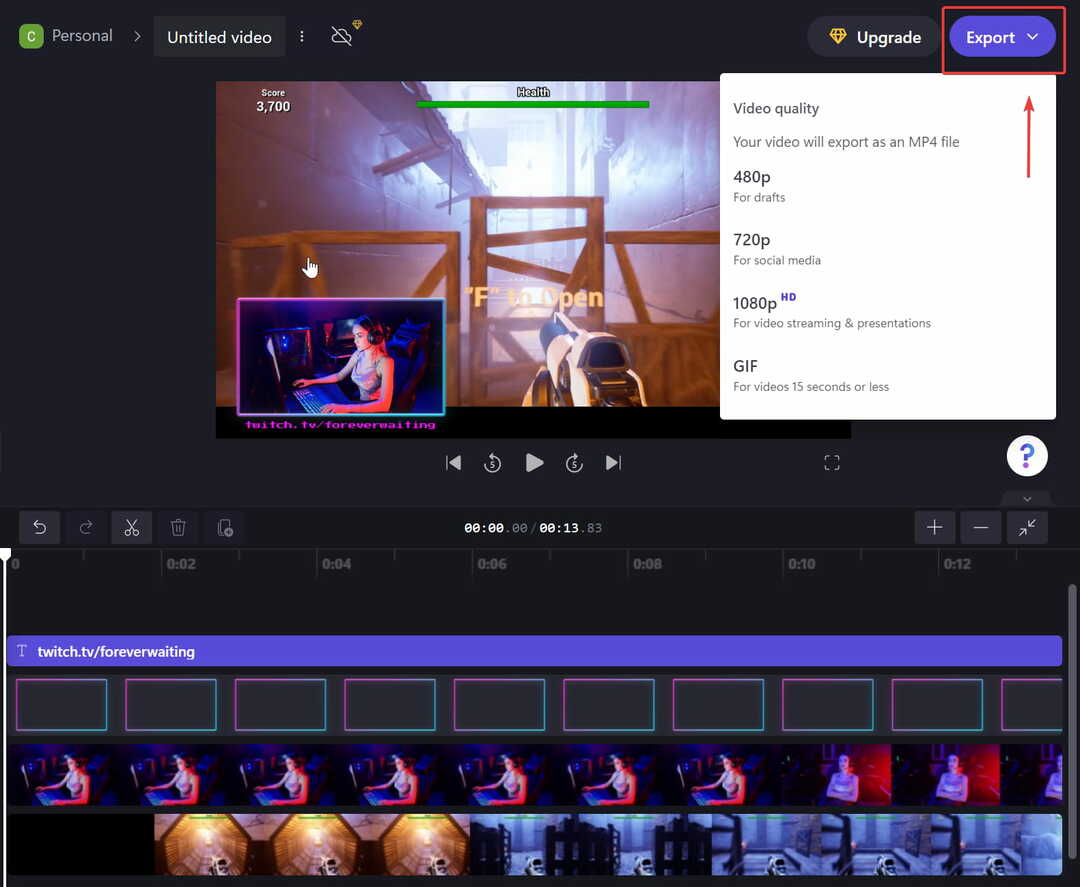
- Speichern Sie die Datei nach Abschluss des Exportvorgangs auf Ihrem Computer oder einem Cloud-Dienst.
Ein hervorragendes Bearbeitungstool ist Clipchamp, das bald als Posteingangs-App für Windows 11-Benutzer verfügbar sein wird. Obwohl es nicht kostenlos ist, alle seine Funktionen zu nutzen, ist die kostenlose Version praktisch, wenn es um das Zuschneiden geht.
Clipchamp ist eine benutzerfreundliche Plattform, die Ihnen eine große Auswahl an Bearbeitungsoptionen zur Auswahl bietet und die am meisten empfohlene für fortgeschrittene Bearbeitung ist.
Der Nachteil bei der Verwendung von Clipchamp zum Zuschneiden eines Videos in Windows 11 besteht darin, dass das kostenlose Basisabonnement Einschränkungen aufweist. Sie können beispielsweise keine Videos mit hoher Auflösung exportieren.
Lesen Sie unseren speziellen Artikel, um es herauszufinden wie man Videos mit Clipchamp unter Windows 11 trimmt.
Was ist der Unterschied zwischen dem Zuschneiden und Zuschneiden eines Videos?
Wenn es um die Bearbeitung eines Videos geht, können Sie mehrere verschiedene Dinge nach Ihren Wünschen anpassen. Die Bedingungen trimmen Und Ernte kommen oft vor und können ähnlich klingen, aber sie haben unterschiedliche Bedeutungen und erfüllen unterschiedliche Ziele.
Das Trimmen eines Videos bedeutet das Bearbeiten von Abschnitten daraus. Sie können beispielsweise die letzten Sekunden davon entfernen und es kürzer machen.
Auf der anderen Seite bezieht sich das Zuschneiden eines Videos auf das Fokussieren auf einen bestimmten Videoframe durch Heranzoomen.
Ein weiterer Bearbeitungsbegriff ist Teilt. Wenn Sie ein Video aufteilen, teilen Sie es in zwei separate Videos auf, die Sie dann separat bearbeiten können.
Sie können die Verwendung komplizierter Bearbeitungswerkzeuge ablehnen, wenn Sie ein Video einfach teilen oder zuschneiden müssen. Die Fotos-App ist in dieser Angelegenheit die beste Wahl.
Wir hoffen, dass die Lösungen in diesem Artikel Ihnen dabei geholfen haben, Ihre Videos erfolgreich nach Ihren Bedürfnissen und Vorlieben zu bearbeiten.
Um die Bearbeitung auf eine andere Ebene zu bringen, können Sie sich auch unser Video auf der ansehen beste Bildschirmaufzeichnungssoftware für Windows 10/11.
Welche ist Ihre Lieblings-App zum Zuschneiden eines Videos unter Windows 11? Teilen Sie uns Ihre Gedanken und Fragen im Kommentarbereich unten mit.
Haben Sie immer noch Probleme?
GESPONSERT
Wenn die obigen Vorschläge Ihr Problem nicht gelöst haben, kann Ihr Computer schwerwiegendere Windows-Probleme haben. Wir empfehlen die Wahl einer All-in-One-Lösung wie z Festung um Probleme effizient zu beheben. Klicken Sie nach der Installation einfach auf die Anzeigen & Korrigieren Taste und dann drücken Reparatur starten.
![5+ beste leichte Videobearbeitungssoftware [Leitfaden 2021]](/f/a1a3dd177ebd9751b50b75bd208f61a1.jpg?width=300&height=460)
![PowerDirector 365: Funktionen, Preis und Wert [Vollständige Überprüfung]](/f/838a7815a47bd6b1c93dc2382e87ac3b.jpg?width=300&height=460)
![7 Greenscreen-Software für Windows 10 [Neue Liste]](/f/50dd1139f79ae3c88331e8eaffe625a7.jpg?width=300&height=460)